

By Gina Barrow, Dernière mise à jour: September 16, 2022
Les cartes SD jouent désormais un rôle essentiel dans la plupart des appareils numériques comme vos smartphones, tablettes et ordinateurs. Ces cartes numériques sécurisées sont capables de stocker une grande variété de données à partir de photos, de musique, de vidéos, de documents et bien d'autres.
Le transfert de fichiers fait également partie de ses utilisations courantes. Les cartes SD facilitent le transfert de fichiers d'un appareil portable à un autre. Cependant, pendant le transfert, il arrive un cas où votre carte vous demandera comme illisible et vous demandera de la formater.
Lorsque vous suivez les instructions pour le faire, il impossible de formater la carte SD. Vous pouvez alors vous demander ce qui n'a pas fonctionné avec le processeur avec la carte. C'est ce que nous apprendrons aujourd'hui, nous vous apprendrons comment le réparer lorsqu'il vous montre que vous ne pouvez pas formater une carte SD. Continuez à lire !
Partie 1. Pourquoi vous ne pouvez pas formater la carte SD?Partie 2. 3 Solutions pour résoudre les problèmes de formatage de la carte SDPartie 3. Comment récupérer des fichiers depuis une carte SDPartie 4. Résumé
Il peut y avoir de nombreuses raisons possibles pour lesquelles vous ne pouvez pas formater votre carte SD. Le formatage des cartes SD est facile à faire sur les PC Windows et les appareils Android. Cependant, il arrive que votre ordinateur ne vous le permette pas pour les raisons suivantes :
Si votre carte SD rencontre l'un des problèmes mentionnés ci-dessus, vous ne pouvez certainement pas formater la carte SD, sauf si vous la résolvez en premier.
Afin de réparer votre carte SD, vous devez effectuer certaines de ces solutions que nous avons énumérées ci-dessous.
Que vous ne pouvez pas formater une carte SD est à cause de l'autorisation définie. Cela peut être dû à une autorisation de lecture seule imposée à la carte, ce qui rend son formatage difficile.
Nous devrons d'abord supprimer la protection en écriture de votre carte SD à l'aide d'un ordinateur Windows. Suivez ce guide ci-dessous :
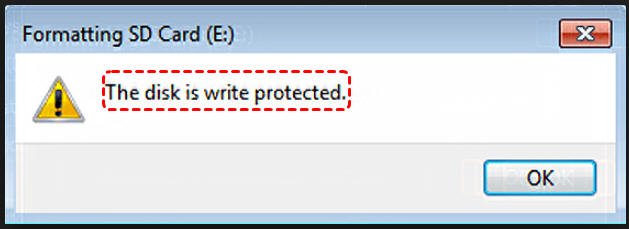
La solution suivante pour réparer la carte SD consiste à utiliser le CMD ou l'invite de commande. Le CMD est utilisé pour gérer les disques durs et corriger diverses erreurs de lecteur et problèmes système.
Vous pouvez directement formater votre carte SD via l'invite de commande, suivez ce guide :
Commentaire : Vous devez être prudent lors de l'utilisation de l'invite de commande, car un seul déplacement ou commande erronée peut entraîner une perte de données permanente ou grave.

Enfin, vous pouvez réparer la carte SD via l'outil de gestion de disque sur votre ordinateur Windows. C'est le moyen le plus simple de formater la carte SD sans avoir à passer par ces lignes de commande.
Suivez ce guide étape par étape sur la façon de formater votre carte SD à l'aide de l'outil de gestion de disque :
Si vous choisissez d'effectuer un format complet, il peut être difficile pour vous de récupérer les fichiers stockés sur la carte SD. Ainsi, par défaut, le système vérifie l'option de formatage rapide au cas où vous prévoyez toujours de récupérer des fichiers.
Maintenant que vous avez trouvé la raison pour laquelle vous impossible de formater votre carte SD et vous l'avez également finalement réparé, votre prochain mouvement est de trouver des moyens récupérer les fichiers supprimés d'une carte SD formatée.
Une fois la carte SD formatée, toutes les données sont complètement effacées de ce stockage et la seule façon de récupérer ces fichiers est d'utiliser le logiciel de récupération recommandé.
Pour une récupération meilleure et plus sûre, nous vous recommandons fortement d'utiliser Assistant de récupération de données FoneDog. Ce programme possède toutes les fonctionnalités dont vous avez besoin pour la récupération de la carte SD, la récupération de partition / lecteur formaté, la récupération de lecteur flash et bien d'autres.
Si vous voulez d'abord essayer si vos fichiers sont toujours intacts, vous pouvez télécharger la version gratuite de FoneDog Data Recovery.
Data Recovery
Récupérez les images, documents, fichiers audio et autres supprimés.
Récupérez les données supprimées de l'ordinateur (y compris la corbeille) et des disques durs.
Récupérez les données de perte causées par un accident de disque, des écrasements du système d'exploitation et d'autres raisons.
Essai Gratuit
Essai Gratuit

En résumé, il existe de nombreuses raisons pour lesquelles vous impossible de formater carte SD. Cela peut être dû à l'autorisation en lecture seule, au système corrompu, etc.
Cependant, ce problème est facilement résolu lorsque vous avez le bon type de solution qui fonctionnera. Nous avons en fait présenté 3 solutions parmi lesquelles vous pouvez choisir.
En dehors de cela, une fois que vous avez formaté la carte SD, vos données sont complètement effacées, vous avez donc besoin d'un logiciel de récupération pour récupérer vos fichiers. FoneDog Data Recovery est le logiciel le plus recommandé et le plus fiable du marché aujourd'hui !
Laisser un commentaire
Commentaire
Data Recovery
FoneDog Data Recovery recovers the deleted photos, videos, audios, emails, and more from your Windows, Mac, hard drive, memory card, flash drive, etc.
Essai Gratuit Essai GratuitArticles Populaires
/
INTÉRESSANTTERNE
/
SIMPLEDIFFICILE
Je vous remercie! Voici vos choix:
Excellent
Évaluation: 4.7 / 5 (basé sur 60 notes)